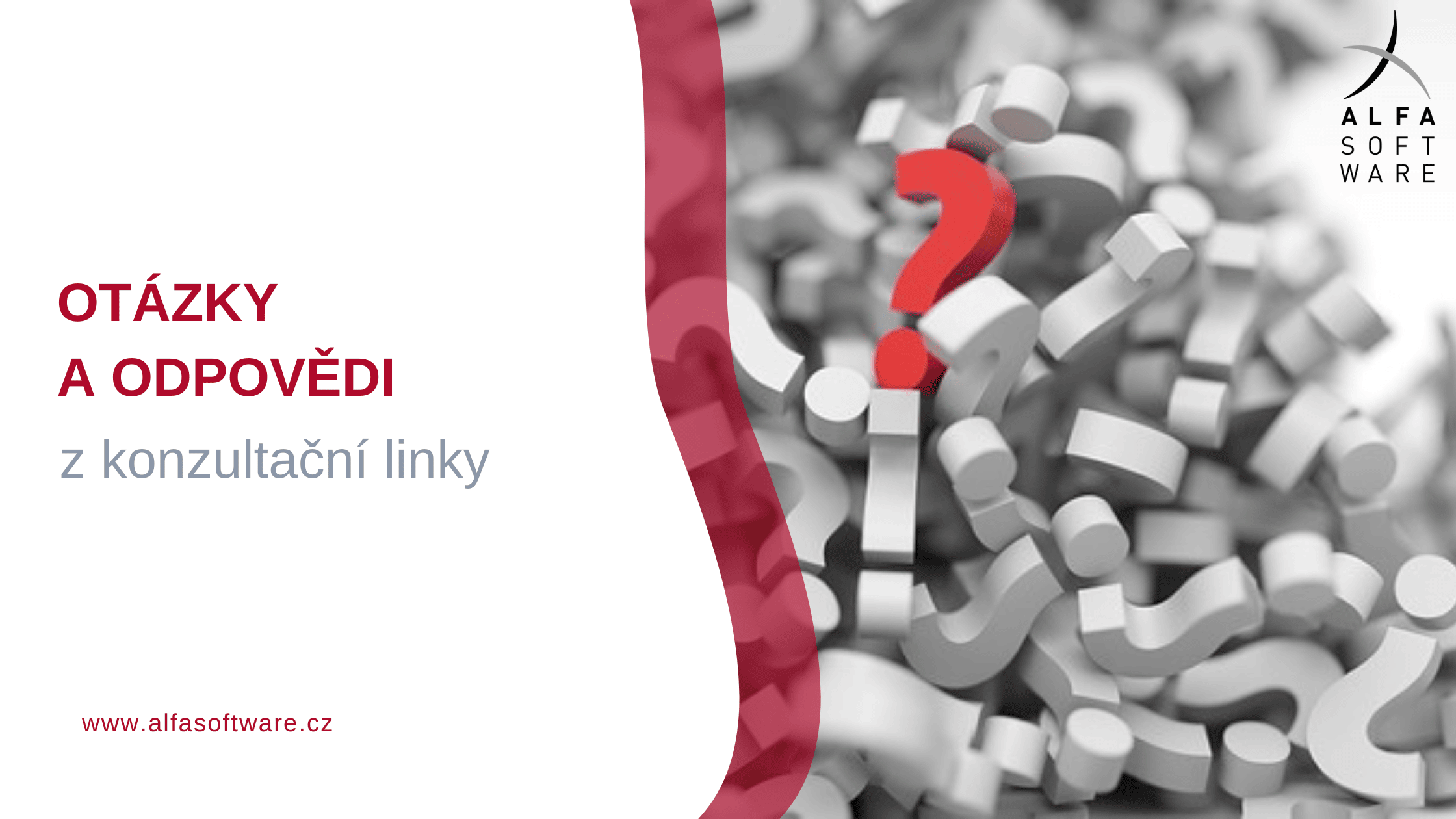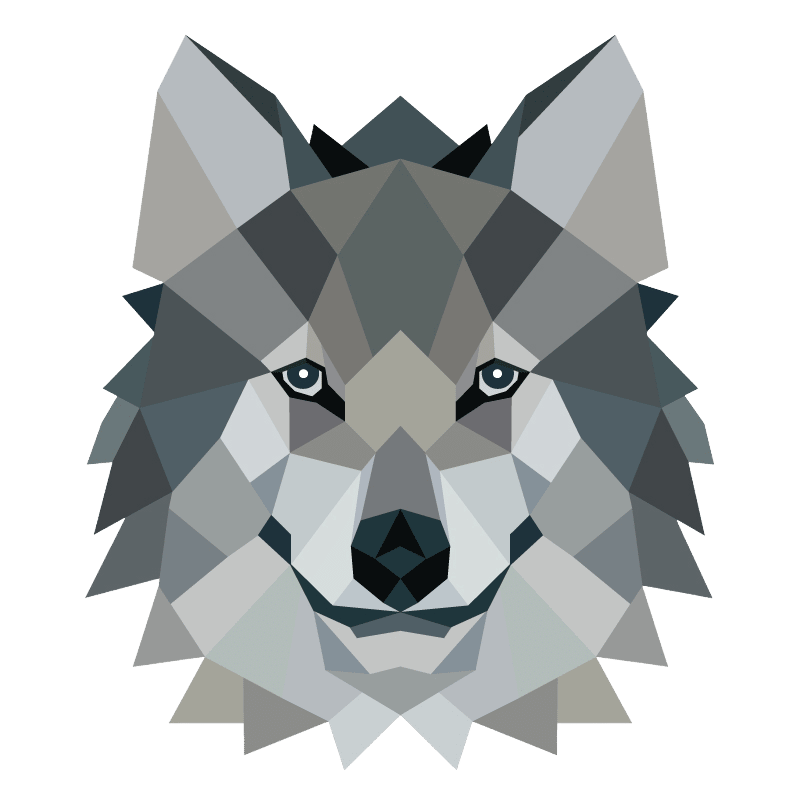
Začínáte s programem AVENSIO SW? Podívejte se na 17 nejčastějších otázek a odpovědí z naší konzultační linky.
Prodloužili jsme smlouvu z doby určité na dobu neurčitou a nedošlo k přepočtu nároku na dovolenou.
Podívejte se na úvazek a nastavte si políčko „Platí do“ na „neomezený“ a zkontrolujte si, zda se přepočítal nárok na dovolenou. V opačném případě se obraťte na naši zákaznickou linku.
V průběhu trvání pracovního poměru došlo ke snížení úvazku a k přečerpání dovolené. Jak takovou situaci řešit?
V takovém případě je potřeba provést srážku za přečerpanou dovolenou. Na Mzdové položky si zadáte novou mzdovou položku kódem 6111 – Proplacená dovolená + oprava. Hodiny, které zaměstnanec přečerpal, zadáte s mínusem a do sazby si zadáte stejný průměr, kterým zaměstnanec čerpal svoji poslední dovolenou. Posledním krokem je dorovnání přečerpaných hodin, které si opravíte na záložce Náhrady vlevo dole. Pomocí tří teček si otevřete editační tabulku a prostřední sloupec “Opravy” doplníte o přečerpané hodiny. Tím se Vám nárok na dovolenou stane nulovým.
Nastoupil k nám zaměstnanec, který u nás již dříve pracoval. Nejde nám u něho zadat nový pracovní poměr, políčka jsou neaktivní.
Zaměstnanec, který má ukončený pracovní poměr je automaticky programem uzamčený. Jeho odemčení = aktivaci je možné provést na kartě tohoto zaměstnance dvojím způsobem. V horní části karty zaměstnance kliknete na ikonku zámečku a potvrdíte volbu. Nebo na spodní liště karty zaměstnance kliknete na modrý text „odemknout“ a opět potvrdíte volbu. Po odemčení můžete založit zaměstnanci nový pracovní poměr.
Program nechce vytvořit soubor pro banku k odeslání výplat. Máme zde nepotvrzená upozornění, ale nejdou potvrdit.
Před vytvořením souboru pro banku je důležité v hlavní nabídce – zpracování – provedení kontroly dat veškerá upozornění od programu zkontrolovat, potvrdit, případně opravit. Teprve poté lze přejít k vytvoření souboru pro banku.
Zaměstnanec si požádal o otcovskou dovolenou. Jak ji mám zadat do programu?
Otcovská dovolená se zadává do vynětí na pracovním poměru pomocí tří teček. Je nutné si zde vybrat, zda se jedná o “otcovská + rodičovská dovolená” nebo “otcovská + neplacené volno”. Nastavíte si datum, od kdy do kdy má otcovská trvat a uložíte. Následně se na záložce Nemocenské vygenerují doklady s názvy dle toho, jaký typ vynětí jste si zvolili. Doklady si dvojklikem otevřete a vygenerujete si přílohu k žádosti o dávku, kterou odešlete na OSSZ.
Zaměstnanec nenahlásil změnu zdravotní pojišťovny. Jak mám postupovat?
Na kartě zaměstnance změňte zdravotní pojišťovnu, u které je zaměstnanec pojištěný. Vše provádějte v účetním období, které následuje na zúčtované období. Dále je nutné zaslat doplatek pojišťovně, u které je zaměstnanec pojištěný, protože této pojišťovně v důsledku chyby dlužíte. Druhou pojišťovnu můžete požádat o zaslání přeplatku. Pro obě pojišťovny je potřeba vytvořit opravné přehledy. Přehledy si vygenerujete obvyklým způsobem, jen si změníte typ přehledu na “opravný” a úhrn vyměřovacích základů, počet zaměstnanců a odvod pojistného si vyplníte ručně.
Zúčtovávám zaměstnanci mzdu po skončení pracovního poměru. Zaměstnanec podepsal prohlášení poplatníka k dani a uplatňoval slevu na dani, která se teď nechce generovat.
Pro zúčtování slevy na poplatníka i po skončení pracovního poměru je nutné si na kartě zaměstnance – záložka Osobní údaje – Zaměstnanec dvojklikem otevřít oblast Daň a nastavit si “učiněné prohlášení k dani i po skončení pracovního poměru.
Jak správně zadat exekuci?
Novou exekuci zadáte do programu na záložce Srážky pomocí nové položky, kde vyberete o jakou exekuci se jedná. Zda jde o přednostní exekuci nebo nepřednostní. U přednostní exekuce si zvolíte typ (např. insolvence – celý příjem, insolvence – zabavitelná částka, výživné…). Rozhodující jsou v tuto chvíli pro Vás datumy, které určují pořadí exekuce. Do kolonky “Doručeno/zadáno” zapíšete datum, kdy byla exekuce doručena prvnímu plátci mzdy. “Platí od” se vždy nastaví první den toho měsíce, za který je mzda zpracována.
Na zaměstnance byla vydána exekuce, u které není vyznačena právní moc. Takovou exekuci je potřeba deponovat. Jak správně nastavit deponování?
Novou exekuci si zadáte pomocí výše krátkého návodu. Pokud se jedná o exekuci, která nenabyla právní moci, je důležité nastavit deponování a takovou exekuci neodesílat na účet exekutora. Při zadávání nové exekuce si rozklikněte tlačítko “Deponování” a zaklikněte si druhý řádek – “deponovat měsíční srážku”. Políčko “Odeslat” ponechte prázdné, políčko “Na účet” můžete potvrdit a doplnit si číslo účtu, kam se v budoucnu budou odesílat srážky na exekuci.
Organizaci bylo doručeno vyrozumění o nabytí právní moci exekuce. Jak správně ukončit deponování?
Na záložce Srážky si otevřete exekuci, u které potřebujete ukončit deponování. Exekuci otevřete pomocí dvojkliku levým tlačítkem myši nebo pomocí klávesy Enter. Rozklikněte si tlačítko “Deponování” a zvolte variantu ukončení. “Ukončit deponování, deponovanou částku vyplatit oprávněnému”. U této exekuce bude ukončeno deponování a její vyplacení se dostane do dávky pro banku. Ještě je nutné potvrdit volbu “Odeslat” a zkontrolovat si správnost bankovního spojení. Druhou možností je “Ukončit deponování, deponovanou částku vynulovat, vyřídíme jiným způsobem.” Takovou deponaci je potřeba zadat samostatným příkazem v bance a odeslat ji exekutorovi. Dále si opět u exekuce potvrďte volbu “Odeslat”, aby srážka v následujícím měsíci vstoupila do dávky pro banku.
Potřebuji změnit zdroj financování za předchozí měsíce.
Nejprve si změňte zdroj financování v aktuálním období. Změnu provedete otevřením pracovního poměru, u kterého potřebujete změnit zdroj financování. Nastavíte si správný zdroj financování, např. 50 – ostatní zdroje a dále si rozkliknete volbu “Změny zpět”, kde si nastavíte období, za které se má změna promítnout zpětně, zatrhnete si v tabulce zdroj financování a vše uložíte tlačítkem OK. Nyní můžete potvrdit své volby na pracovním poměru taktéž tlačítkem OK.
V následujícím období má nastat u zaměstnance přeřazení na jinou pozici. Mohu si změnu v programu připravit již nyní?
Ano, tato změna lze zadat na pracovním poměru. Pracovní poměr si otevřete dvojklikem levým tlačítkem myši nebo klávesou “Enter” a pomocí tlačítka “Změny dopředu” si nastavíte požadovanou funkci, kterou bude zaměstnanec od následujícího období vykonávat. Nastavení potvrdíte tlačítkem “OK” a stejně tak si uložíte pracovní poměr. Po uzávěrce a překlenutí do dalšího účetního období bude automaticky nastavena nově zvolená funkce.
Zapomněli jsme dát zaměstnanci platový postup. Dopočítá mi program plat za předchozí měsíce nebo musím vše spočítat ručně a zadat na mzdové položky?
V případě zpětného vyplacení platu z důvodu platového postupu, který nebyl zadán, je možno vše napravit a nechat program vše spočítat. Nyní jsou potřebné následující kroky. Nastavit si na pracovním poměru správné platové zařazení. V případě zařazení do platové třídy 6 a výše doporučujeme platové stupně ponechat na programu, který vše vyhodnotí na základě zadaných dokladů praxe, a tím i docílíte toho, že platové postupy bude program hlídat sám. Dále si otevřete úvazek a platnost úvazku nastavte tak, aby začínala obdobím, kdy měl být platový postup. Např. máme období listopad a platový postup měl být již od září, úvazek je nutno nastavit “Platí od” 1.9.2022. Při uložení nastavení pomocí tlačítka OK se program zeptá, zda chcete promítnout změny zpětně do historie. Potvrdíte volbou “Ano” a na mzdových položkách uvidíte dopočet základní mzdy za předchozí měsíce.
Zaměstnanci byl navýšen úvazek již v předchozím období. Změnu jsme zapomněli zadat. Jak máme úvazek opravit zpětně a s tím i spojenou opravu mzdy/platu?
Po otevření úvazku je potřeba nastavit správné období “Platí od”. Např. máme období listopad a platový postup měl být již od září, úvazek je nutno nastavit “Platí od” 1.9.2022. Dále si nastavíte správnou velikost úvazku, tj. na kolik hodin týdně je úvazek sjednán. Při uložení nastavení pomocí tlačítka OK se program zeptá, zda chcete promítnout změny zpětně do historie. Potvrdíte volbou “Ano” a na mzdových položkách uvidíte dopočet základní mzdy za předchozí měsíce včetně veškerých přiznaných příplatků. Tyto opravy budou kladné nebo záporné v závislosti na tom, jaká změna byla provedena. Zda byl úvazek snížen nebo navýšen.
Chceme zasílat mzdové lístky pomocí e-mailu. Co vše je potřeba zadat do programu, aby vše fungovalo správně?
V první řadě je nejdůležitější zakoupit si modul pro mailovou distribuci mzdových lístků (MDML). Dále je nutné získat od všech zaměstnanců e-mail, na který budete zasílat mzdový lístek. Dohodnout heslo, kterým bude mzdový lístek chráněn. Heslo buď můžete náhodně v programu vygenerovat a vytisknout ho pro zaměstnance nebo Vám ho může zaměstnanec sdělit, případně si stanovíte, že heslem bude rodné číslo, poslední 3-4 číslice za lomítkem atd. Tyto kontakty si zadáte na kartě zaměstnance – Osobní údaje – Kontakty pomocí nových položek. Jedna položka bude “Email pro mzdové lístky” a druhá položka bude “Heslo pro MDML”. Po zakoupení licence modulu MDML Vám bude zaslán i podrobný návod pro správné nastavení parametrů.
Mzdové lístky zasíláme e-mailem. Nyní se na nás zaměstnanci obrací s tím, že je PDF soubor nečitelný.
Čitelnost PDF souboru si nastavíte v parametrech. Parametry – Sestavy – Generování PDF mzdových lístků – parametr 42 – Generovat PDF včetně fontů. Zde si nastavíte volbu “Ano”. Nyní se již mzdový lístek bude zaměstnancům zobrazovat správně včetně fontů.
Stahujeme si eNeschopenky do programu. Jeden řádek je červený a nelze ho zapsat k zaměstnanci.
Toto se stává v případě, kdy má zaměstnanec více pracovních poměrů nebo v kolonce profese není shodný zápis s tím, co má zaměstnanec uvedeno za funkci v pracovním poměru. V takovém případě je potřeba tuto neschopenku otevřít pomocí dvojkliku levým tlačítkem myši nebo pomocí klávesy “Enter” a spárovat neschopenky se správným pracovním poměrem. V oblasti zaměstnanec – Pracovní poměr pomocí tlačítka se třemi tečkami se otevře nabídka s pracovními poměry, které máte u zaměstnance zadané. Kliknutím na pracovní poměr, ke kterému má být eNeschopenka přiřazena, spárujete eNeschopenku s pracovním poměrem. Po uložení pomocí diskety, uzavření přes křížek a označením dokladu můžete provést akci “Zapsat do nemocenských”.
Otázky a odpovědi z konzultační linky pro Vás připravila Eva Lukášová.